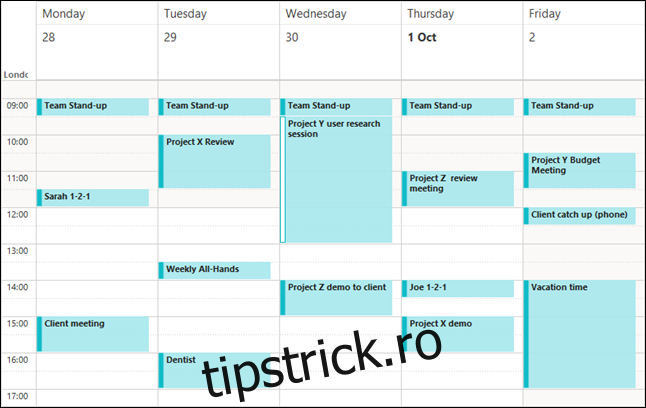Citirea necesită să consumați energie cognitivă, iar calendarul dvs. Microsoft Outlook nu face excepție. Cu toate acestea, dacă codificați cu culori evenimentele din calendar, puteți să le diferențiați mai ușor dintr-o privire și să vă economisiți timp și energie.
Calendarele sunt ajutoare de memorie indispensabile, dar citirea lor poate fi o corvoadă. Adăugarea de culori la evenimentele dvs. face mai ușor să alegeți elementele din calendar asociate și să înțelegeți care sunt acestea, fără a fi nevoie să citiți fiecare cuvânt.
În mod implicit, toate evenimentele Outlook au aceeași culoare.
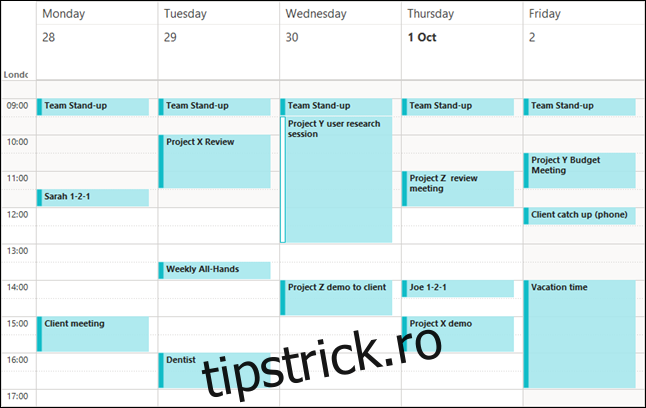
Cu toate acestea, puteți folosi categorii pentru a vă eticheta evenimentele și pentru a le afișa pe cele din aceeași categorie cu aceeași culoare.
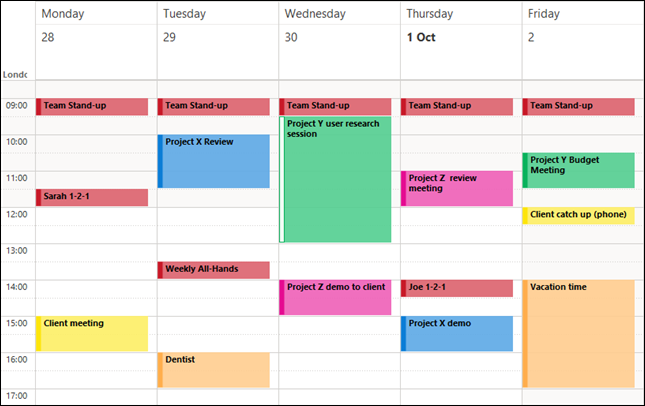
Apoi, chiar și fără a citi titlul fiecărei intrări, veți ști imediat ce evenimente aparțin cărei categorii.
Am mai explicat cum să folosiți categoriile Outlook, dar iată o scurtă recapitulare. Ele sunt practic ca etichete sau etichete pe care le puteți aplica e-mailurilor, sarcinilor și evenimentelor. Fiecare categorie are un nume și o culoare, permițându-vă să sortați, să filtrați sau să căutați articole în Outlook pe baza acelei categorii.
Când faceți clic pe un eveniment din calendar în Outlook, opțiunea „Categorizare” va fi vizibilă în secțiunea „Întâlnire/Întâlnire” a panglicii. Faceți clic pe „Categorizare” pentru a selecta una dintre categoriile pe care le-ați creat.
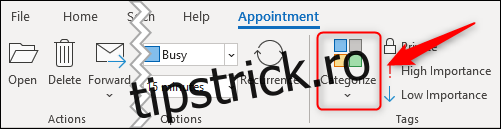
Dacă doriți să adăugați sau să editați o categorie existentă, faceți clic pe „Toate categoriile”.
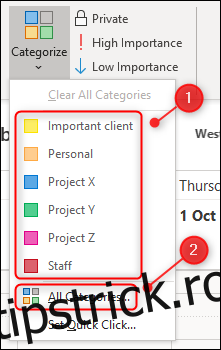
În imaginea de mai jos, puteți vedea categoriile pe care le-am configurat pentru calendarul nostru, inclusiv comenzile rapide de la tastatură.
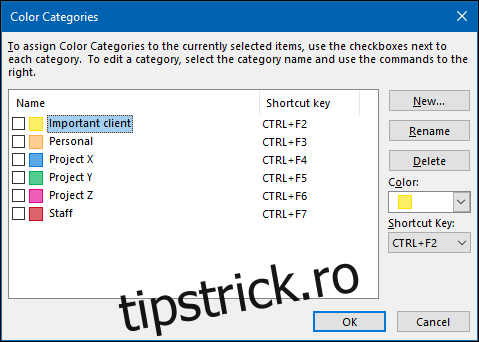
Pentru a aplica o categorie, selectați un eveniment din calendar. Apoi, fie dați clic pe „Categorizare” și selectați o categorie, fie folosiți comanda rapidă de la tastatură pentru ao aplica.
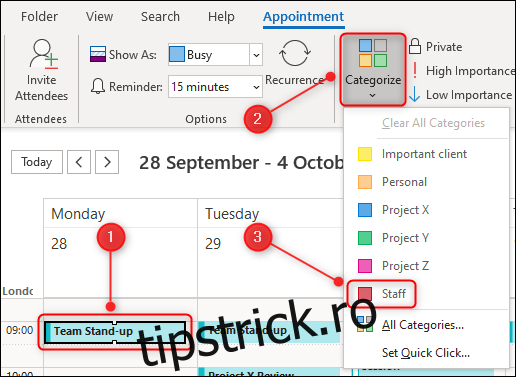
Acest lucru poate consuma mult timp dacă aveți o mulțime de evenimente din calendar, dar, din fericire, există o comandă rapidă. Outlook vă permite să selectați mai multe evenimente și să aplicați o categorie tuturor simultan.
Pentru a face acest lucru, apăsați Ctrl (sau Cmd pe un Mac), apoi selectați toate evenimentele la care doriți să aplicați o anumită categorie. Apoi, la fel ca mai sus, fie dați clic pe „Categorizare” și selectați o categorie, fie folosiți comanda rapidă de la tastatură pentru a o aplica evenimentelor selectate.
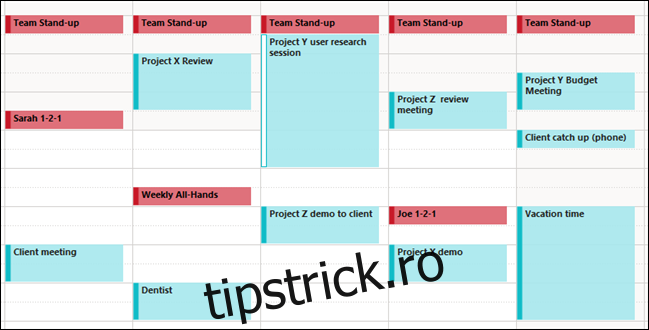
După ce ați adăugat categorii la toate evenimentele dvs., calendarul dvs. va fi mult mai ușor de citit.
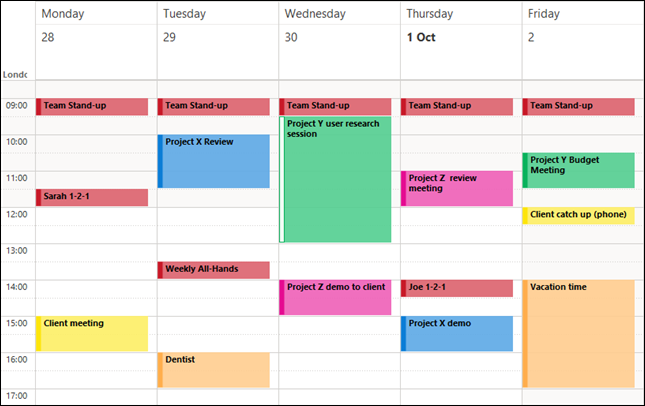
Ca bonus, dacă clasificați e-mailurile și sarcinile, de asemenea, culorile se vor sincroniza cu evenimentele dvs., astfel încât să puteți găsi articole relevante și mai repede. Acesta este perfect atunci când trebuie să vă pregătiți pentru următoarea întâlnire!